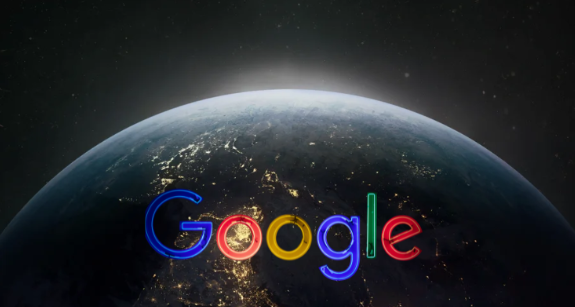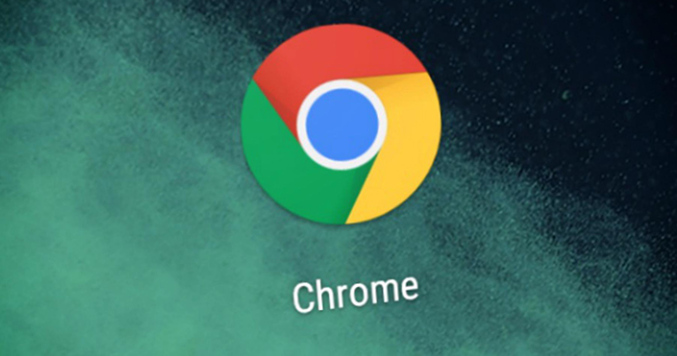google浏览器网页加载失败排查方法
时间:2025-07-18
来源:谷歌浏览器官网

1. 检查网络连接
- 确认设备已正常联网→尝试打开其他网站或使用其他设备测试→排除网络故障。
- 重启路由器和调制解调器:断开电源→等待10秒后重新连接→清除缓存后重试。
- 禁用代理服务器:进入设置→高级→打开代理设置→取消勾选“为局域网使用代理服务器”→保存后重启浏览器。
2. 清除缓存与Cookies
- 清除缓存:点击右上角三个点→选择“更多工具”→点击“清除浏览数据”→勾选“缓存的图片和文件”→选择“全部时间”→点击“清除数据”。
- 删除Cookies:进入设置→隐私与安全→点击“清除浏览数据”→勾选“Cookie及其他网站数据”→点击“清除数据”→重新加载页面。
3. 禁用扩展程序
- 关闭所有扩展:进入“扩展程序”页面→逐一关闭所有插件→重启浏览器测试→若恢复正常则逐个启用排查问题插件。
- 检查恶意扩展:右键点击可疑扩展→选择“管理”→查看权限→取消不必要的授权(如“读取浏览历史”“修改网页”)。
4. 更新或重装浏览器
- 检查更新:点击右上角三个点→选择“帮助”→点击“关于Google Chrome”→自动更新并重启。
- 重新安装:卸载当前版本→访问官网下载最新版本→安装后不要导入旧数据→测试是否解决问题。
5. 其他操作
- 禁用硬件加速:进入设置→高级→系统→取消勾选“使用硬件加速”→重启浏览器。
- 重置浏览器设置:在地址栏输入`chrome://settings/resetProfileSettings`→按回车→点击“恢复”→重置所有配置。
- 检查防火墙和安全软件:暂时关闭第三方防护工具→将Chrome加入白名单→避免拦截网络请求。
请注意,由于篇幅限制,上述内容可能无法涵盖所有可能的解决方案。如果问题仍然存在,建议进一步搜索相关论坛或联系技术支持以获取更专业的帮助。